

By Nathan E. Malpass, Last updated: May 20, 2020
È meglio trasferire video su iPhone, soprattutto se si dispone di un dispositivo con un grande schermo e una risoluzione di alta qualità. Ti insegneremo come farlo qui.
Se hai un iPhone, lo considereresti sicuramente un bene prezioso. Prima di tutto, è costoso rispetto ad altri marchi. E in secondo luogo, hai tutti i tuoi contatti, video, audio, foto e documenti all'interno del dispositivo.
Ma se ti piace guardare film, serie TV e video acquisiti sul tuo dispositivo iOS, trarrai vantaggio dal sapere come trasferire video su iPhone. In questo modo, puoi conservare e guardare i tuoi video preferiti sul tuo dispositivo, l'iPhone che porti con te quasi ovunque.
In questo articolo, ti insegneremo le corde su come farlo trasferire video su iPhone. Andremo per le istruzioni su come farlo da PC a iPhone, da iPhone a iPhone e da Android a iPhone. Ora, iniziamo a spostare quei video sul tuo amato dispositivo iOS!
Parte 1: Come posso inserire un video sul mio iPhone?Parte 2: trasferimento di video su iPhone tramite Phone TransferParte 3: trasferire video su iPhone da un altro iPhoneParte 4: trasferire video su iPhone da dispositivi AndroidParte 5: Conclusione
Quindi, come trasferire video su iPhone? La prima cosa che mi viene in mente, specialmente per gli utenti iOS, è iTunes. Il suddetto software sviluppato da Apple può essere utilizzato per posizionare Video sul tuo iPhone ed è il metodo principale raccomandato dal gigante della tecnologia.
Tuttavia, c'è ancora una soluzione alternativa se non vuoi usare iTunes per trasferire video sul tuo iPhone. Ad esempio, se stai trasferendo da iPhone a iPhone, puoi utilizzare AirDrop. Questo è simile a quello del Bluetooth nei dispositivi Android ma ci sono differenze.
Inoltre, se si desidera trasferire da un telefono Android a un iPhone, è possibile utilizzare piattaforme di archiviazione cloud come supporto. In alternativa, puoi semplicemente trasferire sul tuo PC e successivamente trasferirlo sull'iPhone.
Come puoi vedere, ci sono molti modi per trasferire video su iPhone e dipende dalla tua immaginazione o anche dalle capacità di ricerca per trovare quello migliore che si adatta alle tue esigenze. Discuteremo questi metodi in dettaglio più avanti.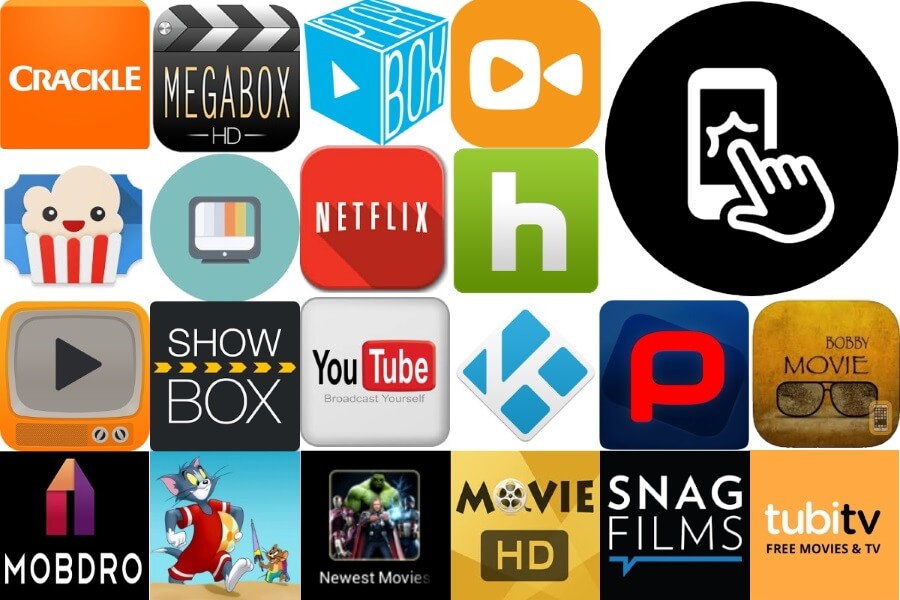
Come si trasferiscono i video dal computer all'iPhone? Se desideri trasferire facilmente i video su iPhone, devi utilizzare uno strumento che ti aiuti nel processo. Si consiglia di utilizzare FoneDog Phone Transfer per questa attività. Ti consente di trasferire rapidamente dati tra iOS, Android e computer.
È possibile trasferire e anche eseguire il backup di messaggi, video, contatti, musica, foto e altri tipi di dati sul computer senza comportare la perdita di dati. Lo strumento ha una versione di prova gratuita disponibile, quindi puoi essere sicuro che funzioni davvero prima dell'acquisto.
Inoltre viene fornito con una garanzia di rimborso di 30 giorni. Quindi, se non sei davvero soddisfatto del prodotto (che riteniamo non accadrà), puoi ottenere un rimborso. Viene fornito con un produttore gratuito di suonerie e un convertitore HEIC.
Ecco come usare Trasferimento telefonico FoneDog a trasferire video su iPhone da un altro iPhone (o telefono Android):
Trasferimento telefonico
Trasferisci file tra iOS, Android e PC Windows.
Trasferisci e salva facilmente messaggi di testo, contatti, foto, video, musica sul computer.
Pienamente compatibile con iOS 13 e Android 9.0.
Scarica gratis

Il primo passo che dovresti fare è scaricare FoneDog Phone Transfer dal suo sito ufficiale in questo link. Quindi, apri il file di installazione e segui le istruzioni sullo schermo. Dopo l'installazione, è necessario avviare il software e quindi collegare il tuo iPhone (o il tuo telefono Android) al computer. Per questo dovresti usare il cavo USB. Il software riconoscerà automaticamente il tuo dispositivo iPhone o Android e visualizzerà le informazioni sul dispositivo nell'interfaccia.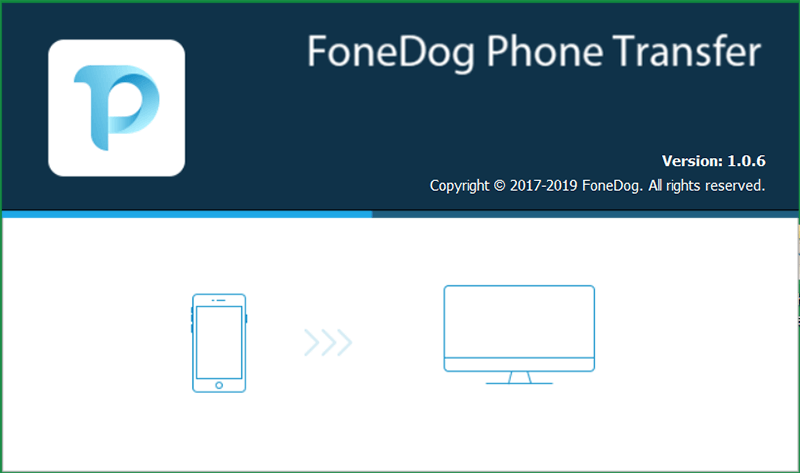
Ora, il passo successivo sarebbe selezionare "Video" dalla barra laterale di sinistra. Quindi, seleziona i file video specifici che desideri trasferire sul tuo secondo iPhone. Fai clic su "Esporta su PC", quindi scegli una cartella di destinazione per il salvataggio. Attendi il completamento del processo, quindi scollega il tuo primo iPhone (o telefono Android) dal computer.
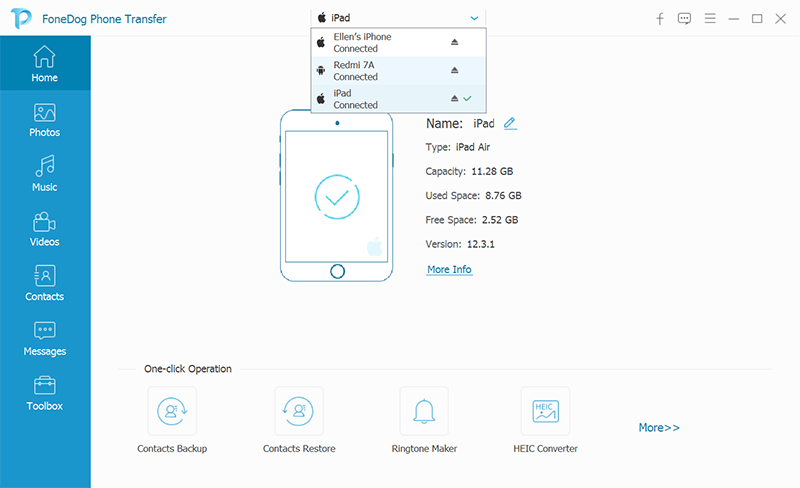
In questo passaggio finale, devi collegare il secondo iPhone al computer e assicurarti che FoneDog Phone Transfer sia avviato. Quindi, devi semplicemente scegliere nuovamente "Video" nella barra laterale di sinistra. Fai clic su "Importa", quindi individua i video salvati nella cartella che hai scelto al passaggio 2. Quindi inizia a importare i video sull'altro iPhone.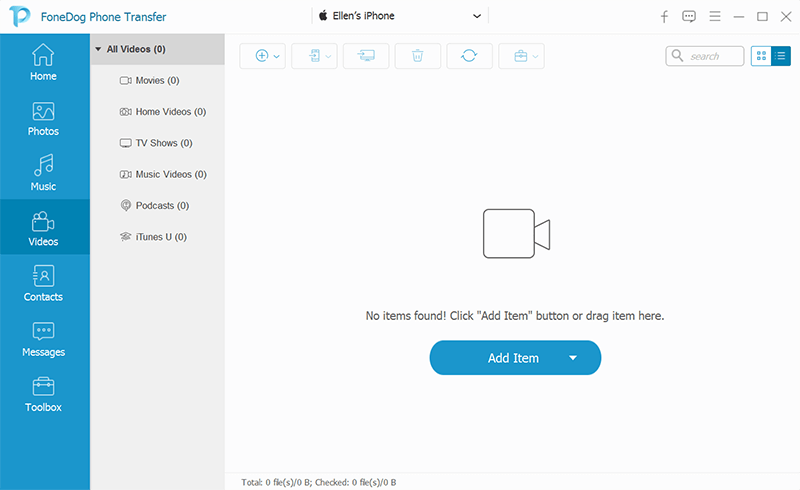
Potresti voler trasferire video su iPhone da quello di un altro iPhone. In questo caso, ti insegneremo due metodi su come farlo.
Ecco i passaggi per trasferire file, inclusi video, da un iPhone a un altro iPhone. Gli stessi passaggi "possono applicarsi" a quello del trasferimento da un iPad:
È importante notare che i due dispositivi devono essere vicini l'uno all'altro affinché il trasferimento avvenga. Inoltre, è meglio non utilizzare i due iPhone (o l'iPad) durante il processo di trasferimento per evitare errori.
iCloud è il servizio di archiviazione cloud di Apple che ti consente di eseguire il backup dei file dal tuo dispositivo iOS. In un certo senso, può essere utilizzato per trasferire video su iPhone da un altro iPhone (o iPad). La premessa del trasferimento dei file è molto semplice.
Innanzitutto, devi trasferire i tuoi video dal tuo primo iPhone su iCloud accedendo all'account e caricando i file. Quindi, devi utilizzare il tuo secondo iPhone e quindi accedere allo stesso account iCloud. Una volta effettuato l'accesso, puoi semplicemente scaricare i file video sul secondo iPhone per usarli.
L'unico aspetto negativo di iCloud è che ti dà solo 5 GB di spazio di archiviazione gratuito. Quindi, se il tuo video è più grande di 5 GB, potresti non essere in grado di trasferire i file video gratuitamente. Tuttavia, puoi optare per i loro piani a pagamento che ti danno dati da 50 GB, 200 GB o 2 TB.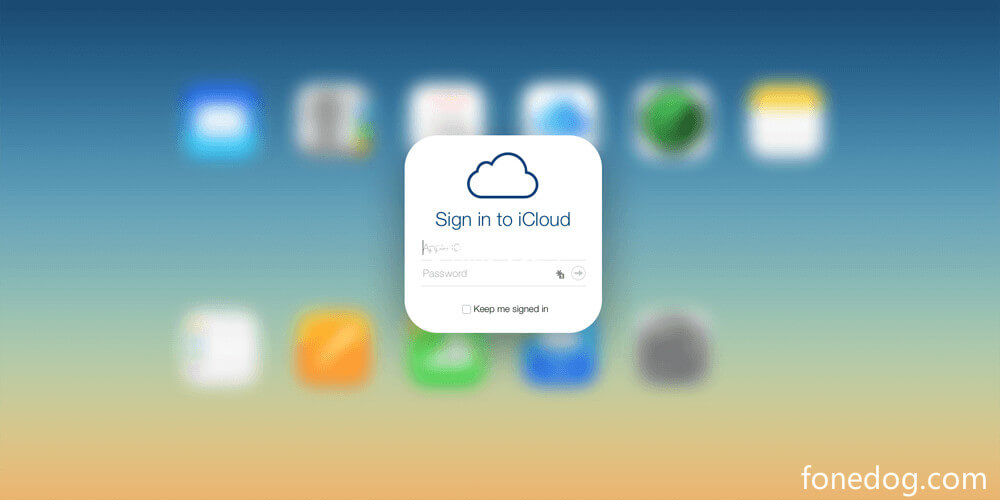
Fortunatamente, è possibile trasferire video sul tuo dispositivo iPhone dal tuo tablet o smartphone Android. Questa è una mossa multipiattaforma, quindi la maggior parte delle persone lo troverebbe improbabile. Tuttavia, i nostri metodi di seguito funzionano.
Per trasferire video su iPhone dal tuo dispositivo Android, devi utilizzare un computer come intermediario. Ecco i passaggi su come farlo:
Google drive ti offre 15 GB di spazio di archiviazione gratuito come piattaforma di archiviazione cloud. Questo è tre volte più grande di quello di iCloud. Tuttavia, se il tuo video è più grande di 15 GB, potresti voler acquistare i pacchetti a pagamento di GDrive.
Ancora una volta, la premessa qui è semplice. Devi semplicemente caricare il video su Google Drive con il tuo telefono Android. Successivamente, scarichi l'app sul tuo iPhone per Google Drive. Accedi allo stesso account che hai usato per caricare in precedenza. Quindi, scarica il video sul tuo iPhone da Google Drive.
Come puoi vedere, questo è un processo abbastanza semplice che chiunque può fare. Pertanto, potresti voler scegliere questa opzione se non hai un computer (Mac o PC Windows) da utilizzare. È molto semplice e ti consente di trasferire video su iPhone.
Trasferimento telefonico
Trasferisci file tra iOS, Android e PC Windows.
Trasferisci e salva facilmente messaggi di testo, contatti, foto, video, musica sul computer.
Pienamente compatibile con iOS 13 e Android 9.0.
Scarica gratis

Diverse tecniche possono essere utilizzate per trasferire facilmente video su iPhone. Questi metodi vanno dall'uso di piattaforme di archiviazione cloud e cavi USB a quello di utilizzo di uno strumento di terze parti come FoneDog Phone Transfer.
Se stai trasferendo un gran numero di video (con file di grandi dimensioni), potresti voler andare Trasferimento telefonico FoneDog in quanto può trasportare carichi pesanti di dati. Inoltre, puoi usarlo per trasferire da dispositivi Android, iOS e computer.
FoneDog Phone Transfer è molto facile da usare e viene fornito con una versione di prova gratuita. Puoi immergere i piedi nell'acqua prima di acquistarlo a titolo definitivo. Inoltre, una volta ottenuto lo strumento, lo avrai a disposizione per tutta la vita. Ottieni subito FoneDog Phone Transfer!
Scrivi un Commento
Commento
FoneDog Phone Transfer
Trasferisci facilmente i dati tra iOS, Android e computer. Trasferisci ed esegui il backup di messaggi, foto, contatti, video e musica sul computer senza alcuna perdita.
Scarica GratisArticoli Popolari
/
INTERESSANTENOIOSO
/
SEMPLICEDIFFICILE
Grazie! Ecco le tue scelte:
Excellent
Rating: 4.8 / 5 (Basato su 98 rating)